iPhoneをPS5にスクリーンミラーリングする方法
iPhoneのコンテンツをPS5(PlayStation 5)で表示することはできるのでしょうか。ただし、PS5にはAirPlayミラーリングプロトコルが組み込まれていないため、iPhoneの画面をPS5コンソールに直接ミラーリングすることはできません。
ただし、iPhoneからPS5にコンテンツを共有することは可能です。今回は、2つの異なる方法でiPhoneをPS5に画面ミラーリングする方法をご紹介します。
1. Screen Mirroring+アプリ経由でiPhoneをPS5に画面ミラーリングする方法
iPhoneをPS5にストリーミングする最初の方法は、Screen Mirroring+アプリと呼ばれるサードパーティアプリを使用することです。名前が示すように、このアプリはiPhoneまたはiPadをスマートテレビ、Windows PC、Mac、ゲーム機に画面ミラーリングするためだけに作られています。
ただし、PS5にはデフォルトでWebブラウザがインストールされていないという注意点があります。前世代のPS4とは異なり、PS5には直接アクセスできるWebブラウザがありません。代わりに、PS5でWebブラウザを開くには回避策を使用する必要があります。
この方法で画面ミラーリングを開始する前に、iPhone/iPadが少なくともiOS 12.0以降である必要があります。さらに、これが機能するには、テレビとiPhone/iPadの両方が同じWi-Fiネットワーク上にある必要があります。
- ステップ 1.PS5をオンにします。PS5コントローラーでPSボタンを押して、コンソールのコントロールセンターを開きます。

- ステップ 2.[コントロールセンター] > [ゲームベース] > [友達を選択] > [メッセージ] > [クイックメッセージ]を送信の順にナビゲートします。
- ステップ 3.https://tvee.appと入力して、友達に送信します。
- ステップ 4.次に、ゲームベースに戻り、メッセージを送信した友達との会話を開きます。PS5でhttps://tvee.appリンクをクリックします。
- ステップ 5.PS5でWebブラウザが開き、そこからScreen Mirroring+アプリのサイトにアクセスできます。PS5に以下のようなページが表示されます。
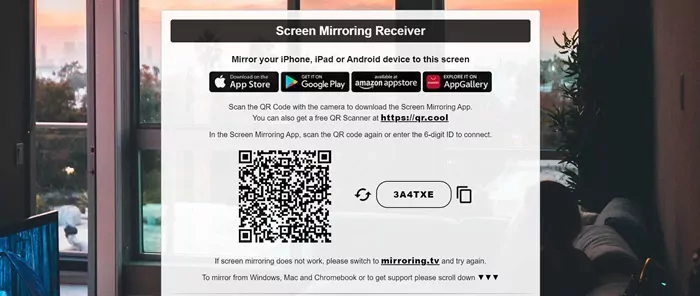
- ステップ 6.iPhoneで、まだダウンロードしていない場合はScreen Mirroring+ アプリをダウンロードし、アプリを起動します。
- ステップ 7.アプリの[実行]ボタンをタップし、PS5に表示されるQRコードをスキャンします。
- ステップ 8.次のページで [画面ミラーリング]を選択し、[ブロードキャストを開始]を選択します。
- ステップ 9.PS5とiPhoneが接続されるまで待ちます。数秒後、iPhoneの画面がPS5に表示されます。
この方法はミラーリングには非常に有効ですが、制限がないわけではありません。Screen Mirroring+アプリを使用する最大の欠点の1つは、デバイス内のオーディオ共有をサポートしていないことです。
つまり、iPhoneの画面をミラーリングして写真や動画を表示することはできますが、オーディオをサポートしていないため、音声は何も聞こえません。
今のところ、オーディオにはBluetoothスピーカーの使用が推奨されていますが、理想的とは言えない選択です。
関連記事: iPhoneをPS4にミラーリングする方法
2. AirDroid Cast経由でiPhoneをPS5に画面ミラーリングする
iPhoneをPS5にキャストする次の方法は、別のサードパーティアプリであるAirDroid Castを使用することです。これは、Android、iOS、Windows、Mac、Android TV、およびWebブラウザを備えたあらゆるデバイスで動作するAirDroid Cast Webと呼ばれる堅牢なWebプラットフォームを含むほとんどの主要プラットフォームで利用可能です!
また、Screen Mirroring+アプリとは異なり、AirDroid Castは双方向オーディオをサポートしているため、iPhoneで聞こえるものはすべて忠実に再現されます!
Screen Mirroring+アプリの以前の方法と同様に、AirDroid CastでもWebブラウザを使用する必要があります。その方法は次のとおりです。
- ステップ 1.iPhoneまたはiPadにAirDroid Castをインストールする
- iPhoneでApp Storeを開き、AirDroid Castアプリをダウンロードして起動します。
- ステップ 2.PS5でAirDroid Cast Webを起動する
- PS5コントローラーのPSボタンを押してコントロールセンターを開き、[ゲームベース] > [友達を選択] > [メッセージ] > [クイックメッセージを送信]に移動します。
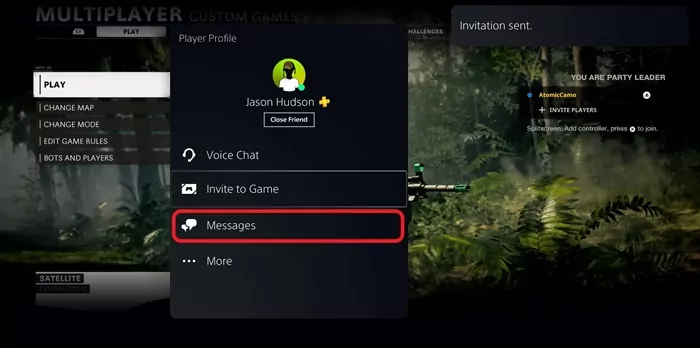
- メッセージに[https://webcast.airdroid.com]と入力してメッセージを送信します。
- コントロールセンターのゲームベースに戻り、リンクを送信した友達との会話を開きます。PS5リモコンで[https://webcast.airdroid.com]リンクをクリックします。これで、PS5にQRコードとキャストコードが表示されます。

- ステップ 3.接続を開始する
- iPhoneでAirDroid Castを使用してQRコードをスキャンするか、キャストコードを入力して[キャストを開始]をタップします。
- PS5でリクエストを承認し、iPhoneで[ブロードキャストを開始]をタップします。
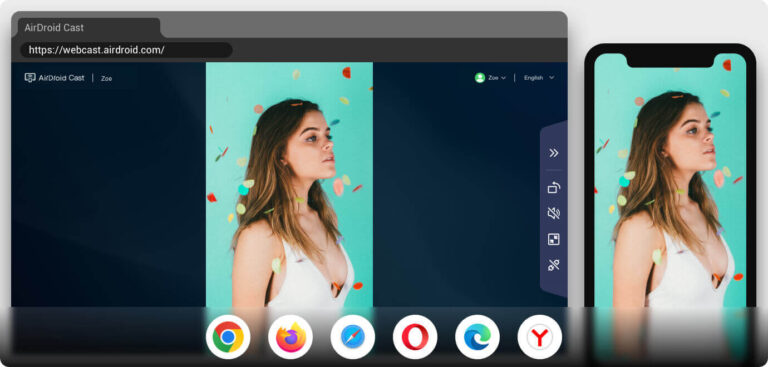
これで完了です。iPhoneの画面がPS5にミラーリングされます。サウンドボタンまたはマイクボタンをタップすると、オーディオストリーミングも有効になります。
3. PS Remote Play経由でiPhoneをPS5に画面ミラーリングする方法
PS Remote Playは、iPhoneをPlayStation 5にミラーリングするシンプルかつ効果的な方法を提供します。この機能を使用するには、PlayStation 5がPlayStation Networkアカウントにリンクされていることを確認してください。セットアップが完了すると、iPhoneを使用してPS5を簡単に制御できるようになります。
- ステップ 1.AppStoreからPS Remote Playアプリをインストールします。
- ステップ 2.PlayStation 5を起動し、[設定]に移動します。
- ステップ 3.[システム]をクリックし、[リモートプレイ]オプションをクリックします。
- ステップ 4.次に、iPhoneでPS Remote Playアプリを開き、アカウントにサインインします。
- ステップ 5.ログインすると、iPhoneは自動的にPS5に接続します。
- AirDroid CastでiPhoneをPS5にミラーリング
- 簡単で素早い画面ミラーリング
- マルチプラットフォームキャスト
- 無料で使用可能
4. よくある質問
いいえ、PS5コンソールはAirPlayをサポートしていないため、AirPlayを使用してiPhoneの画面をPS5にキャストすることはできません。
ただし、PS5にNetflix、YouTubeなどのストリーミングプラットフォームやアプリがある場合は、ストリーミングプラットフォームのモバイルアプリを使用してiPhoneからPS5にコンテンツをキャストすることができます。
これは、使用しているストリーミングプラットフォームと、それがPS5で利用できるかどうかによって異なります。
いいえ、PlayStationのリモートプレイ機能を使用してiPhoneをPS5にミラーリングすることはできません。リモートプレイはPS5の機能で、PS5をクラウドゲームコンソールとして使用できます。
コンソールをプレイしているときと同じようにPS5とゲームライブラリにアクセスできますが、iPhoneまたは他のリモートプレイ対応プラットフォームからアクセスできます。通常どおり、ゲームをプレイしたり、PS5のほぼすべての機能を使用したりすることができます。
つまり、これによりPS5をiPhoneにミラーリングすることはできますが、iPhoneをPS5にミラーリングすることはできません。
4. さいごに
以上が、PS5のWebブラウザだけを使用してiPhoneをPS5に画面ミラーリングする最良の方法です。PS5のウェブブラウザにアクセスするのはかなり面倒です。これは、PS4 のようにホーム画面に独自のアプリがないからです。
しかし、少し面倒な作業をすることを厭わないのであれば、一度セットアップしてしまえば、その後は問題なく動作します。上記の方法に従えば、メッセージを1回送信するだけで手順は済みます。





返信を残してください。